创建古董书架
介绍
大家好,我叫Luan Oliveira,今年 20 岁,住在巴西圣保罗。我是一名道具艺术家和初级环境艺术家。我目前是一名自由 3D 艺术家。
小时候,我喜欢看我姐姐画画,虽然我做不到,但我认为这太棒了(她一直激励着我直到今天)。当我在青春期第一次熟悉电子游戏时,我爱上了它们,并将在我的余生中享受这种爱。至于 3D 艺术,当我开始在圣保罗FIAP的数字游戏学院学习时,我开始了解它,在课堂上,我看到了它是如何运作的。我对 3D 艺术的制作方式及其所有制作阶段印象深刻。自从我毕业(2018 年)以来,我一直在继续自己学习 3D,我还有很多东西要学。
我以自由职业者的身份开始在游戏行业工作,并有机会在Night Lynx Studio 工作。我参与的其他一些项目还没有公布,所以我只能告诉你我真的很喜欢参与他们的制作。


2 中的1

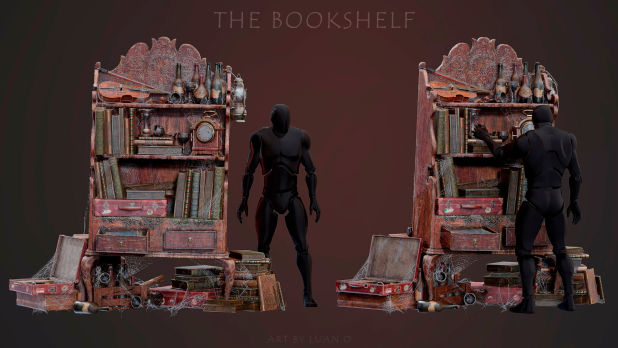
2 中的1
书架:想法
有一天,我正在寻找一件可以提高我的纹理技能的作品,并开始寻找引起我注意的各种物体。当我在 Pinterest 上看到一个书架上放着一些书的图片时,我想给它添加一种古老的感觉和更多的物体。这就是我的项目开始的方式……以一种简单的方式。
我做的第一件事就是为架子和不同的物体寻找很多参考资料,并设置我的参考板。我总是寻找形状、纹理、污垢和照明的参考。
在制作过程中可以添加很多参考,因此如果您的电路板一开始图像很少,请不要担心。请记住,在处理颜色、形状、大小时,请记住所有看起来有趣且可能会有所帮助的东西。等等。只需保存它们并在生产过程中删除不需要的。
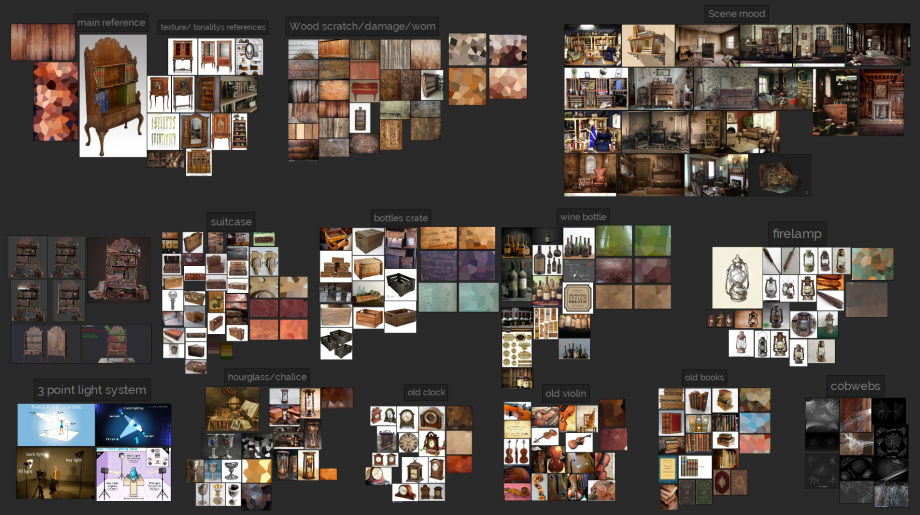
一般工作流程
我总共为场景建模了 24 个对象。这是一个示例,用于演示我如何将它们分开:
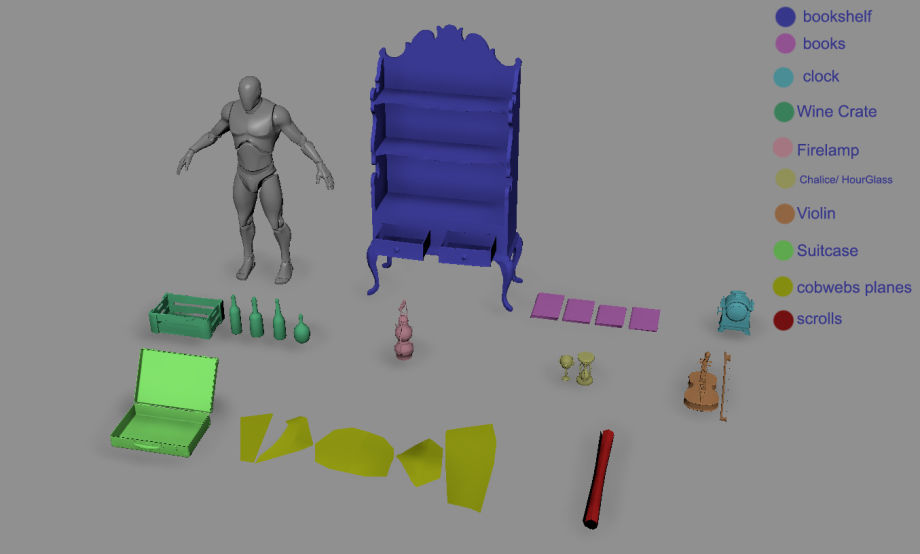
每种颜色代表一种不同的材质,资产具有唯一的 UV,例如,圣杯和沙漏共享相同的 UV。
对于建模,我使用了Maya并遵循了一个简单的建模管道,该管道由 Blockout、Low-Poly/Pre-High、High-Poly、Bake、Texturing 和 Retopology(必要时)组成。我将使用书柜作为主要示例来演示该过程,但将相同的工作流程应用于所有其他作品。
阻挡
封锁期间的第一件事是引入尺寸参考,为此,我使用具有标准尺寸并在游戏中广泛使用的 UE4 角色。在那之后,我开始阻挡这件作品并寻找我的物体的正确轮廓。一个非常重要的提示是始终检查对象轮廓的外观,为此,您可以按字母数字键盘上的 7(照明)。
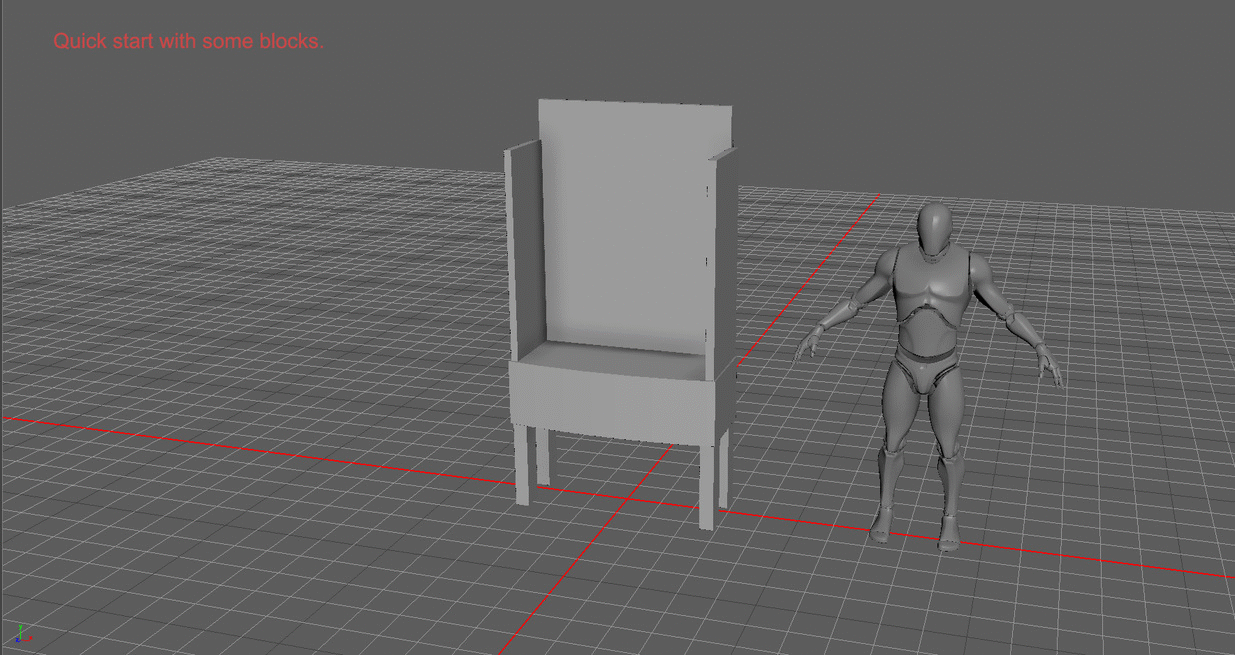
低聚/预高
在我的封锁完成后,我复制我的整个网格并开始制作遏制线以获得我的预高。
Pre-high 是一个网格,我可以同时从其中获得低多边形和高多边形,因为如果我删除遏制线,我将很容易获得我的低多边形网格。为此,我通过按字母数字键盘上的 3 并使用向上翻页和向下翻页键来控制当前作品的平滑级别来激活 Maya 中的平滑网格预览。
记住这只是一个预览。要将其转换为多边形网格,必须转换该预可视化。我在下面的gif中展示了如何做到这一点:
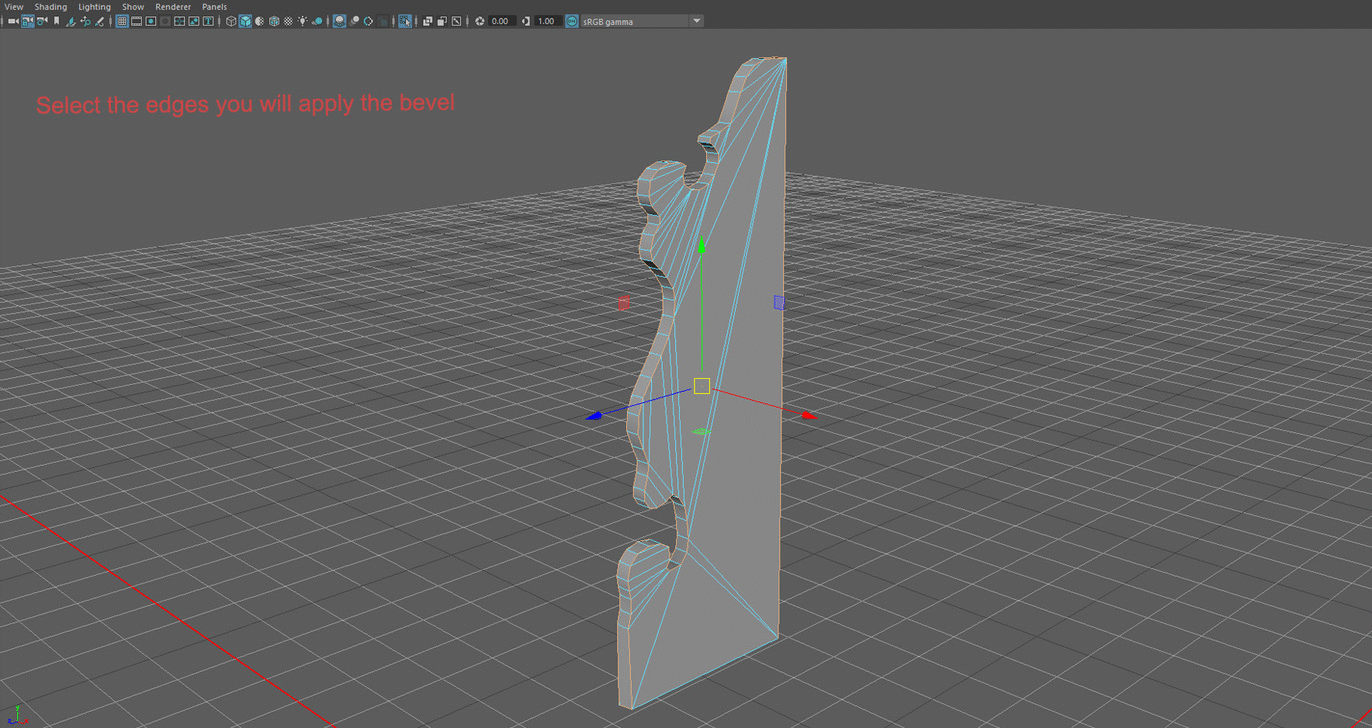
高聚
将我的 Maya 网格导出到ZBrush 后,我开始细化架子。在雕刻过程中,我从更大的细节开始,然后转向更精细和更小的细节。完成后,我在网格上使用 Decimation Master 以便能够在 Maya 中使用它,然后展开 UV 并准备烘焙。
请参阅下面的 gif 以更好地理解这些步骤:
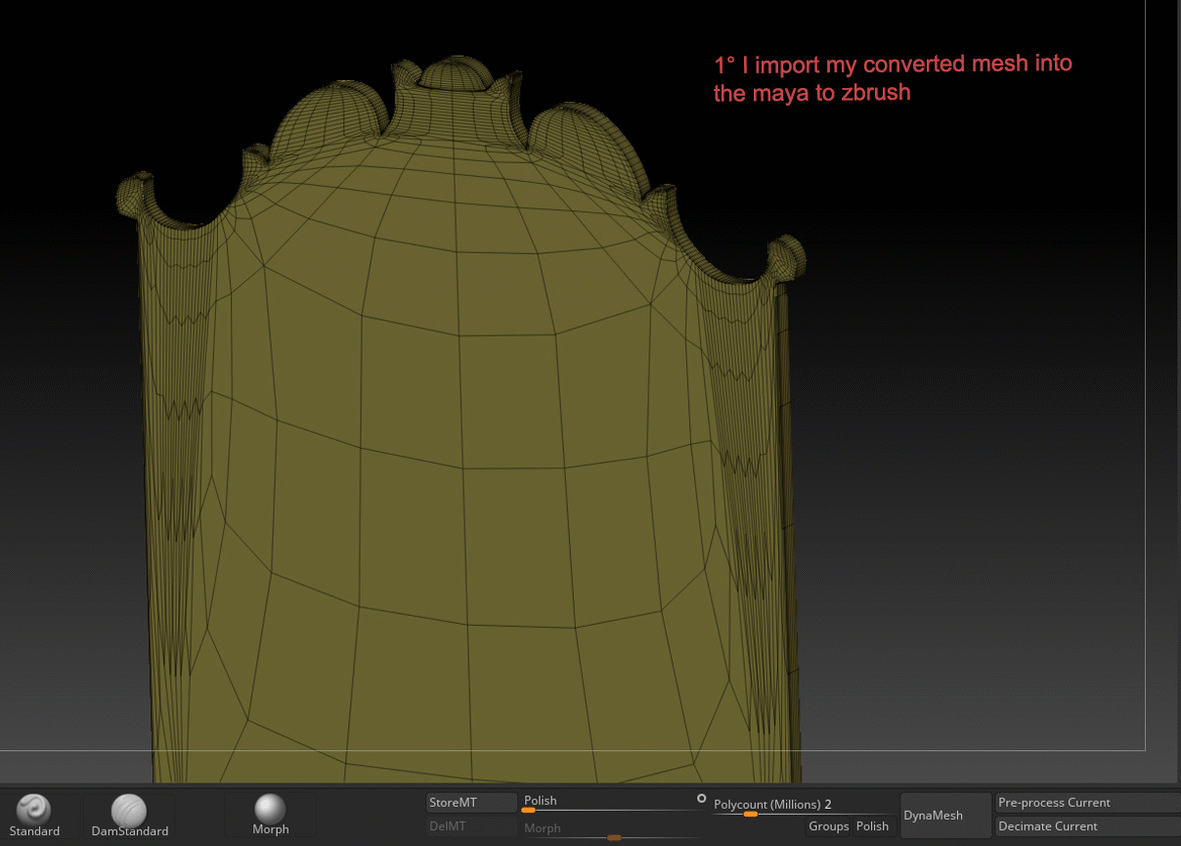
UV 和烘焙设置
关于 UVing 和 texel 密度的一些注意事项:
- 在制作中会有一个定义的纹素密度,所以艺术团队将遵循规范。
- 有必要在有 90° 角的地方进行切割。
- 在要复制的零件上使用重叠以保持 UV 分辨率。
- 使 UV 尽可能直以更好地利用像素。
我经常使用平面贴图来展开我的 UV。根据示例,我使用了一个角度选择,可以更轻松地从您设置的角度选择面:
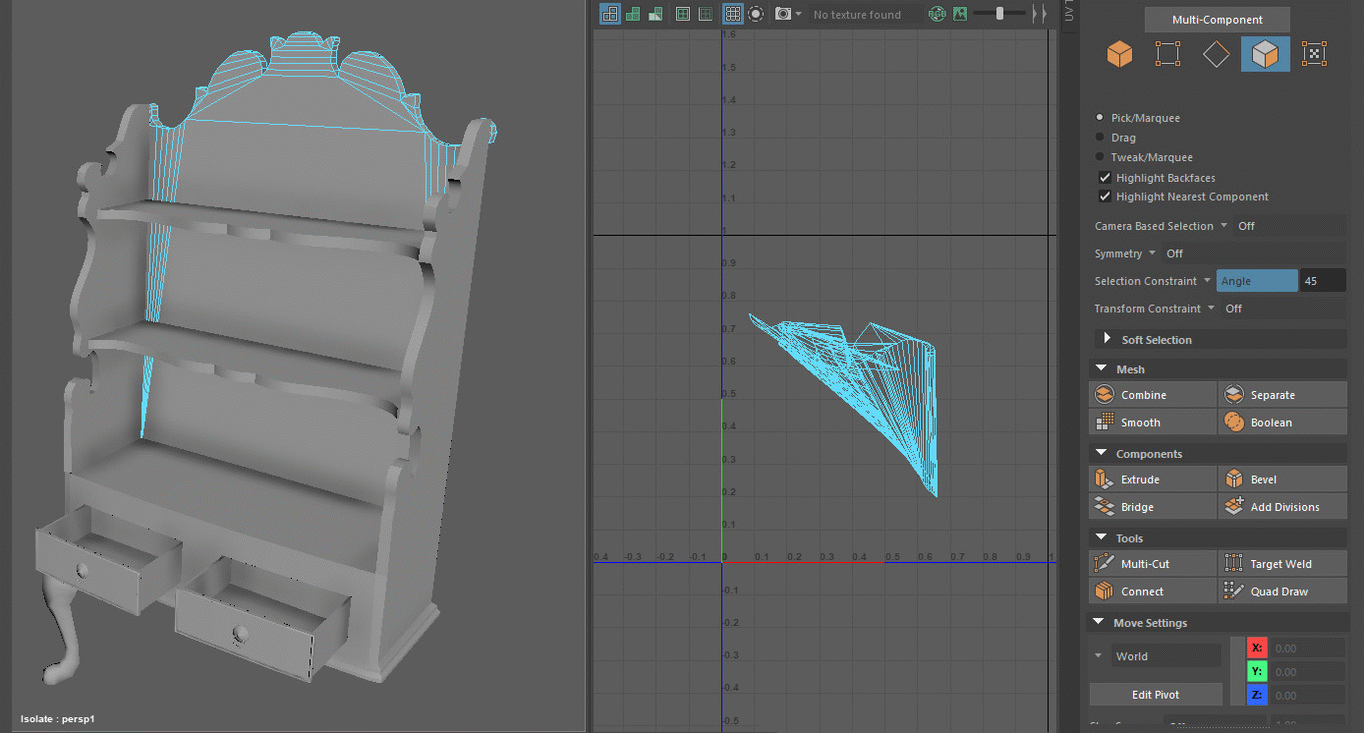
我使用Substance Painter进行纹理制作,我最喜欢的烘焙功能之一是“按网格名称烘焙”选项,它允许用户分别烘焙具有多个单独部分的资产,无需“爆炸”网格。
为此,我根据 Substance Painter 的标准结构在 Maya 中组织文件名。所有低聚都有 _low 后缀,所有高聚都有 _high 后缀。请记住,除了后缀之外,网格的名称必须相同,例如,“bookshelfDrawer01_low”和“bookshelfDrawer01_high”。
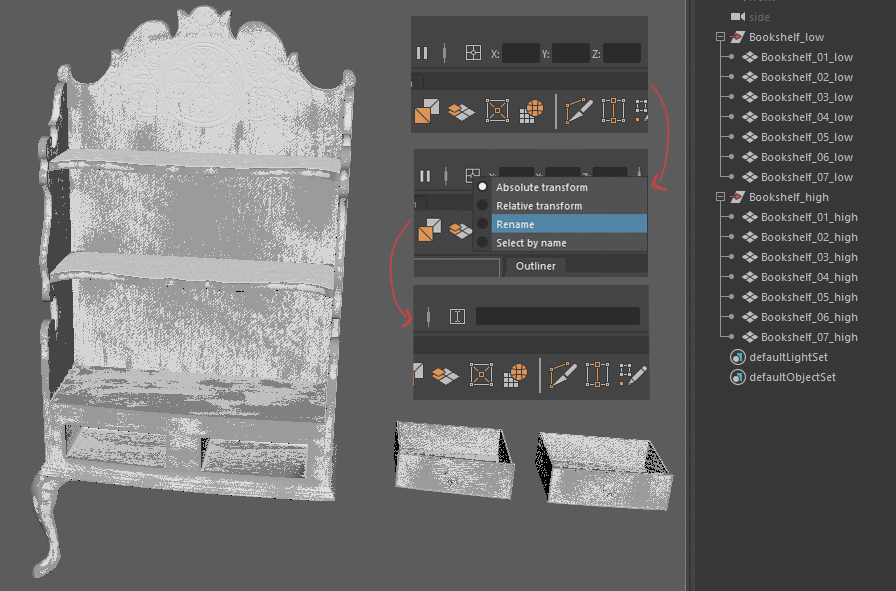
在 Substance Painter 中,烘焙的配置非常简单:
在Marmoset 中烘焙也很容易,更重要的是因为带有 Paint Skew 的笼子工具可以很容易地快速纠正可能的问题。如果由于高多边形超过低多边形网格而导致 Substance Painter 中的烘焙出现错误,您可以更改 Max Frontal Distance 或 Max Rear Distance 中的值。
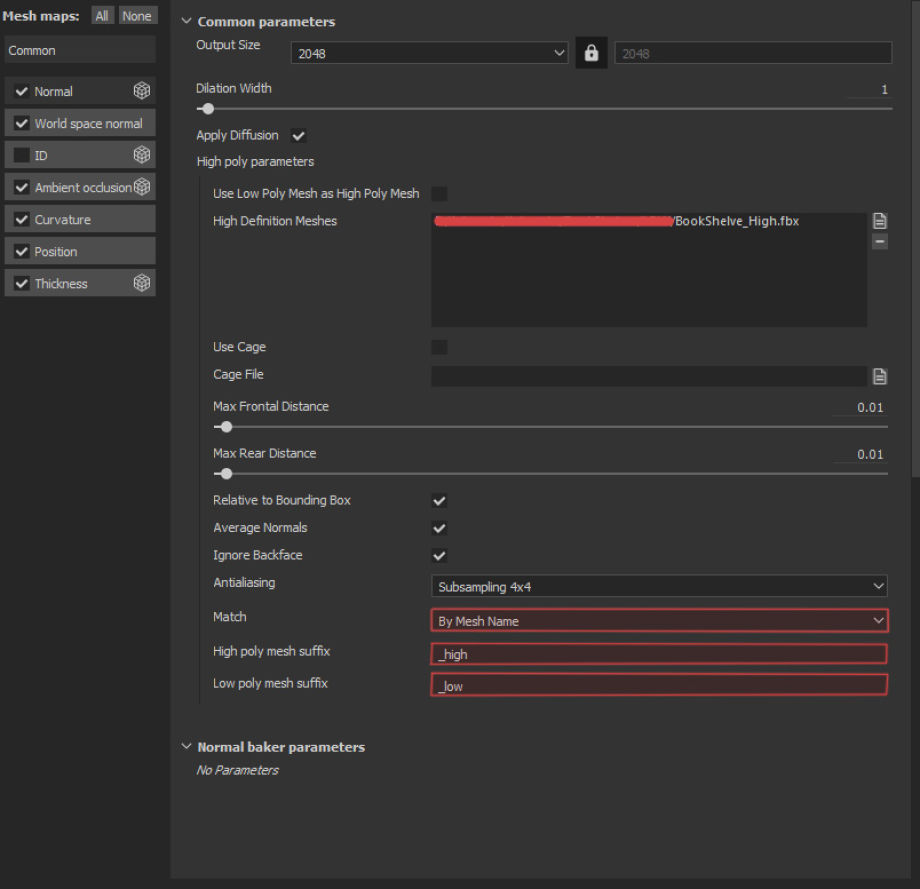
纹理
说到贴图,你会注意到我不是很技术。我喜欢在这个阶段花时间探索新的可能性并测试各种结果。
最初,我总是根据资产将拥有的材料进行分组,例如,所有木制的东西都被分成一个文件夹,并涂上一些纯色来识别它。如果您有 ID 地图,您可以在几分钟内在 Substance 中指导自己完成此操作。
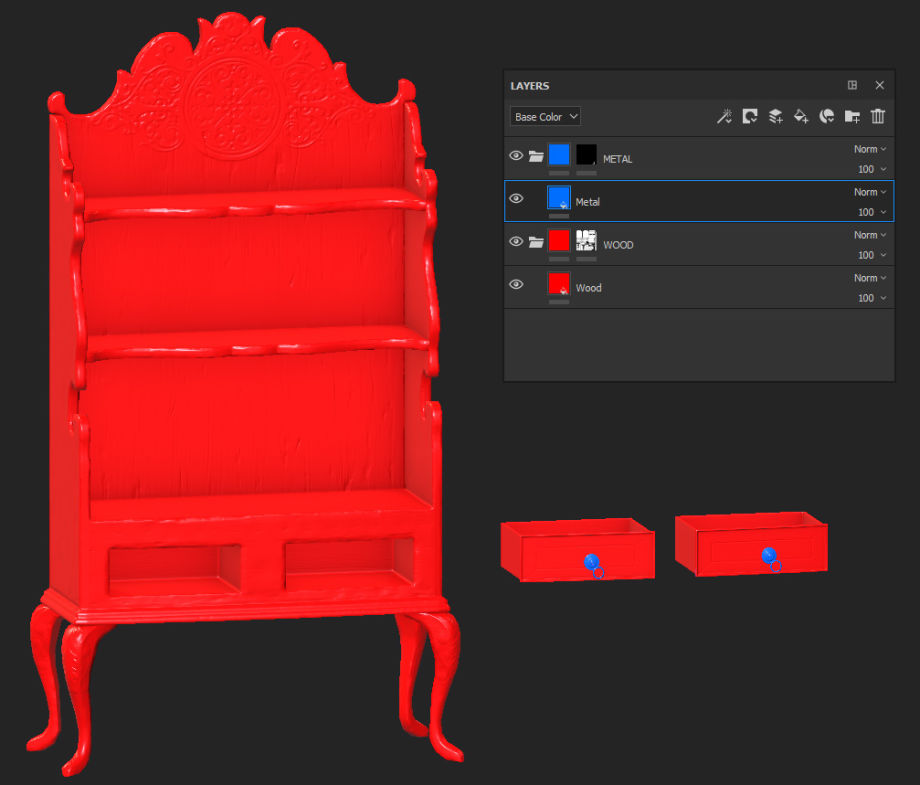
对于基色,我从填充层开始,然后根据颜色参考,选择最适合它的颜色。完成后,我添加了一些带有地图蒙版“云”和“垃圾”的基本颜色变化,然后测试物质混合模式。我用得最多的有 Darken、Saturation、Overlay、Multiply 和 Value(当然每个贴图这个是单独的,毕竟 Substance 有很多混合模式)。
之后,我开始使用垃圾地图和图像处理细节,并使用滑块来获得一些适合我的有趣形状。
使用遮挡和曲率贴图可以为颜色变化提供非常好的结果。我喜欢混合较浅和较深的色调,这些色调已经给木材带来了非常酷的外观。为了更好地衡量,我总是在 Substance 中检查我的基色和粗糙度,看看它是否变得有趣。
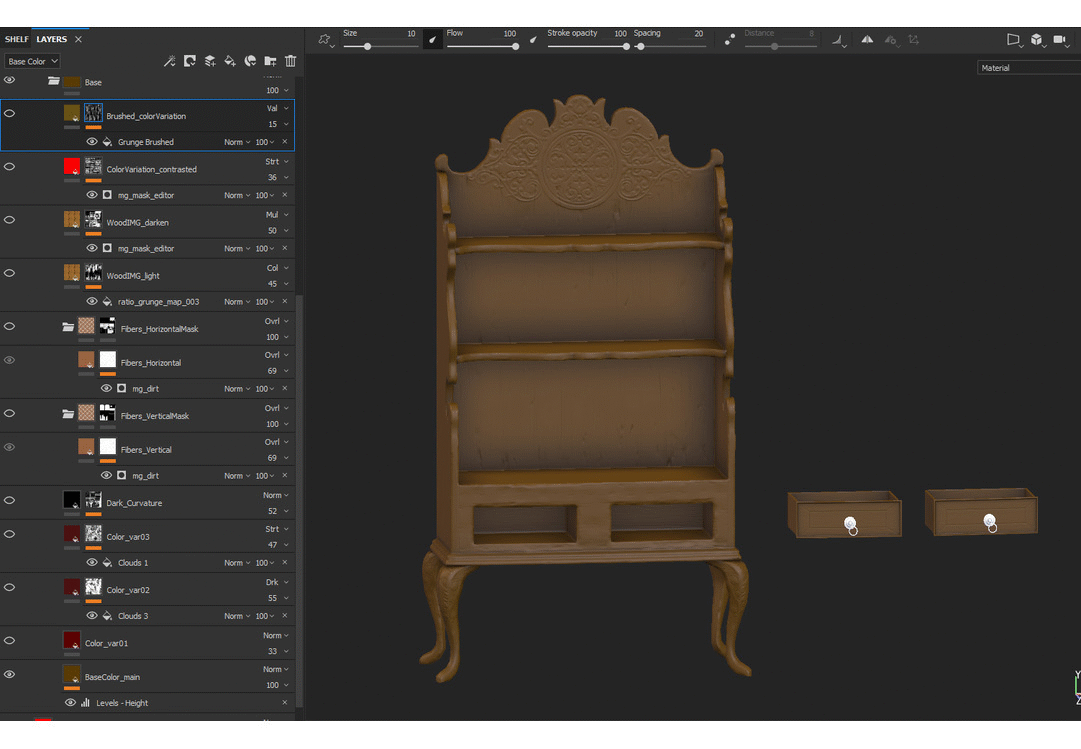
为了使表面看起来自然,具有明确定义的粗糙度层至关重要。为此,我使用了一些垃圾、污垢和锈迹的贴图。一些效果手动绘制。
当颜色基础结构良好时,我开始为粗糙度添加变化:
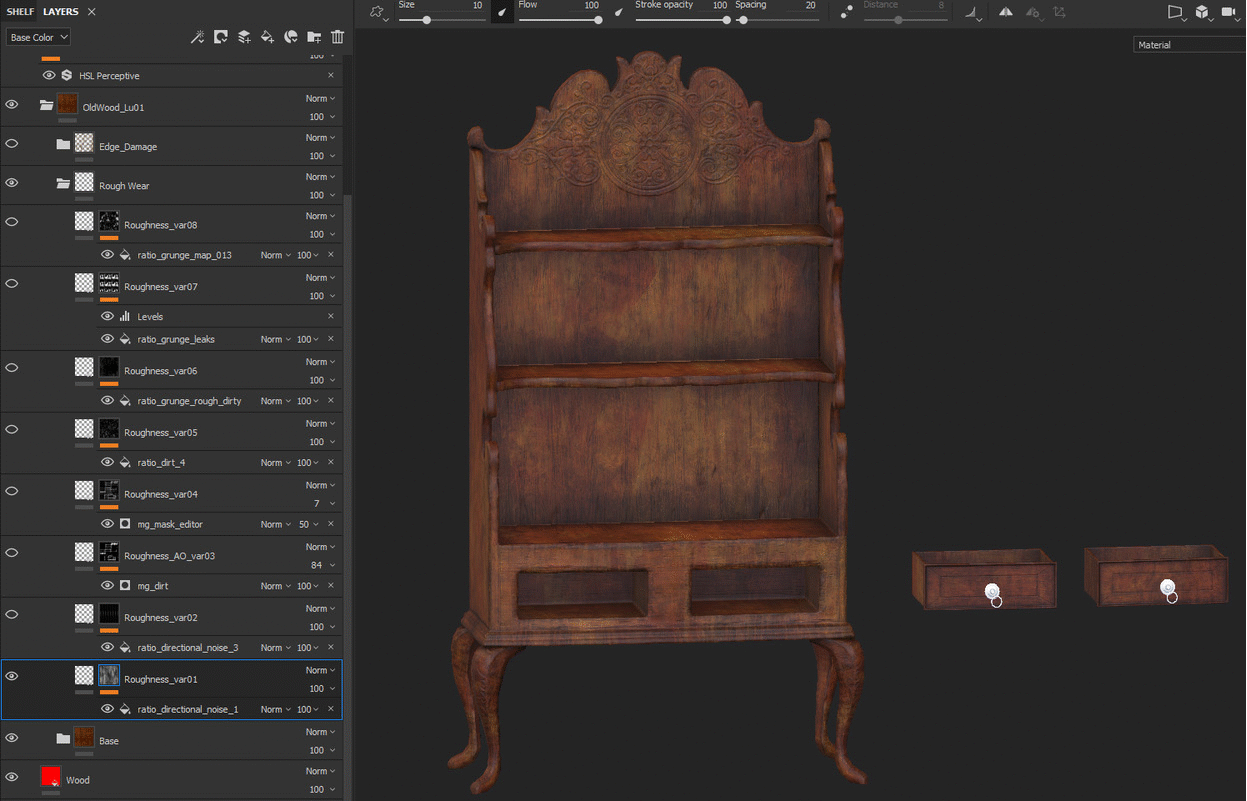
在这个阶段,我开始在细节上进行投入,以给出一个旧的废弃物体的想法。
为此,我选择了一些颜色用作磨损并开始使用曲率贴图,使用混合模式制作形状变化和减去蒙版。
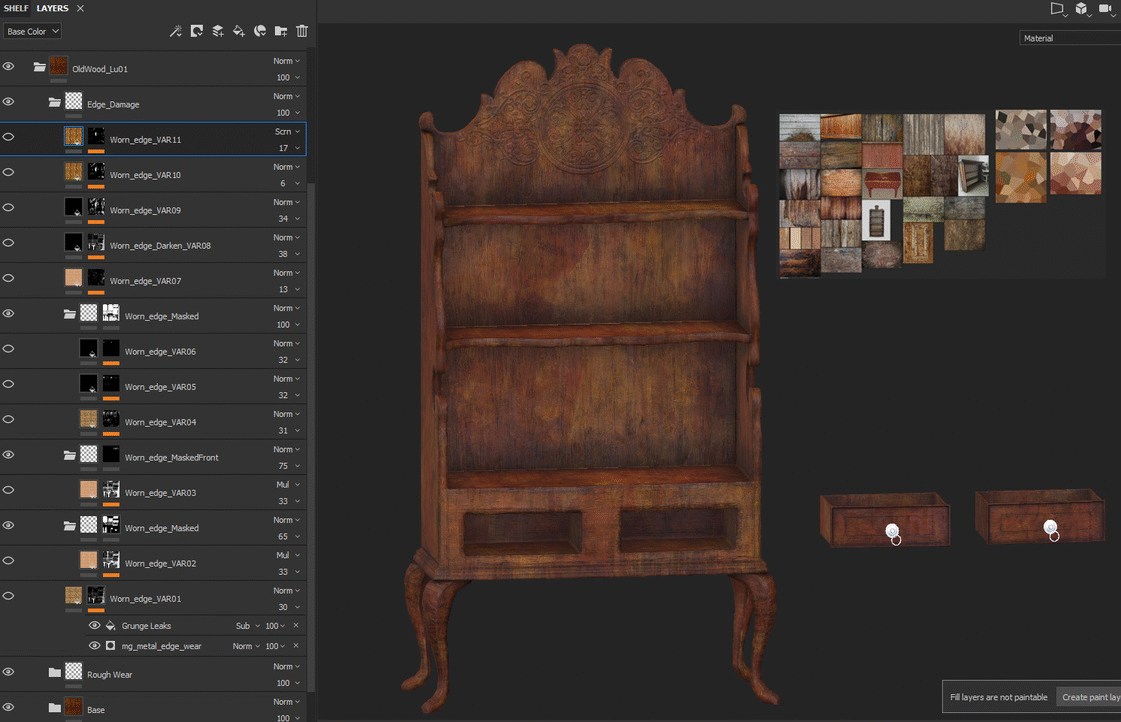
以下是我知道的两种选择调色板的方法:
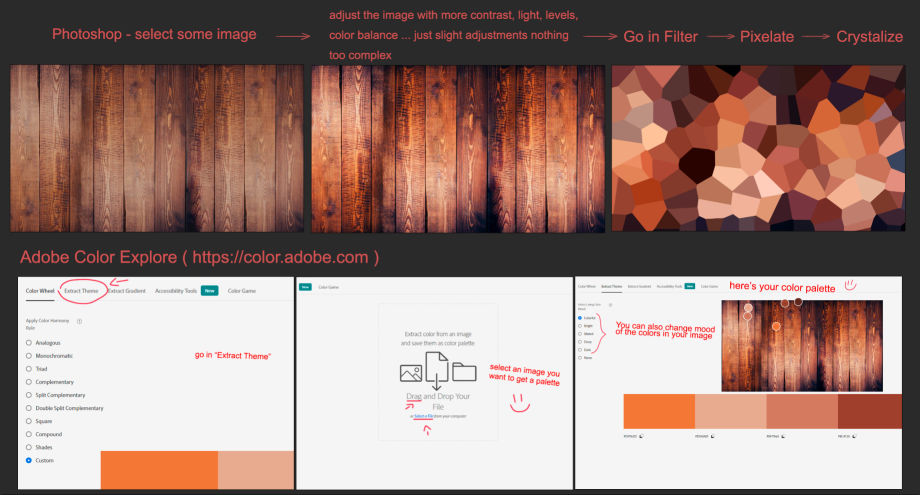
瓶子部分是用手绘制作的,例如,我用软刷和位置图在瓶子内部画了一个假液体效果,并用模糊应用过滤器:
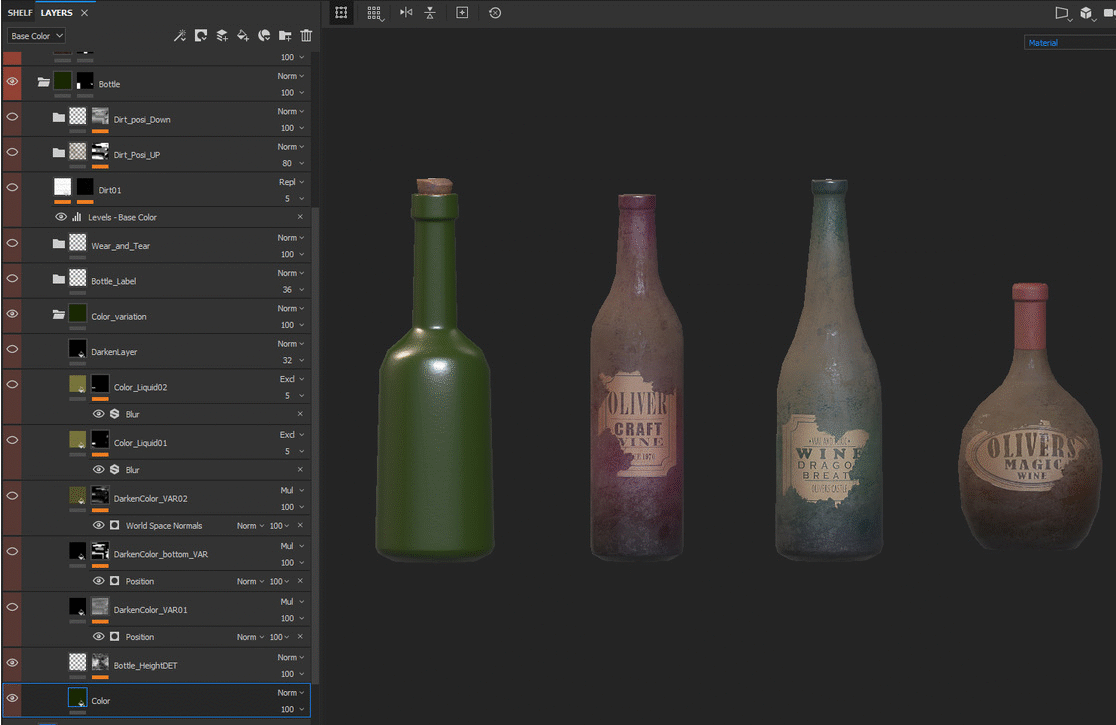
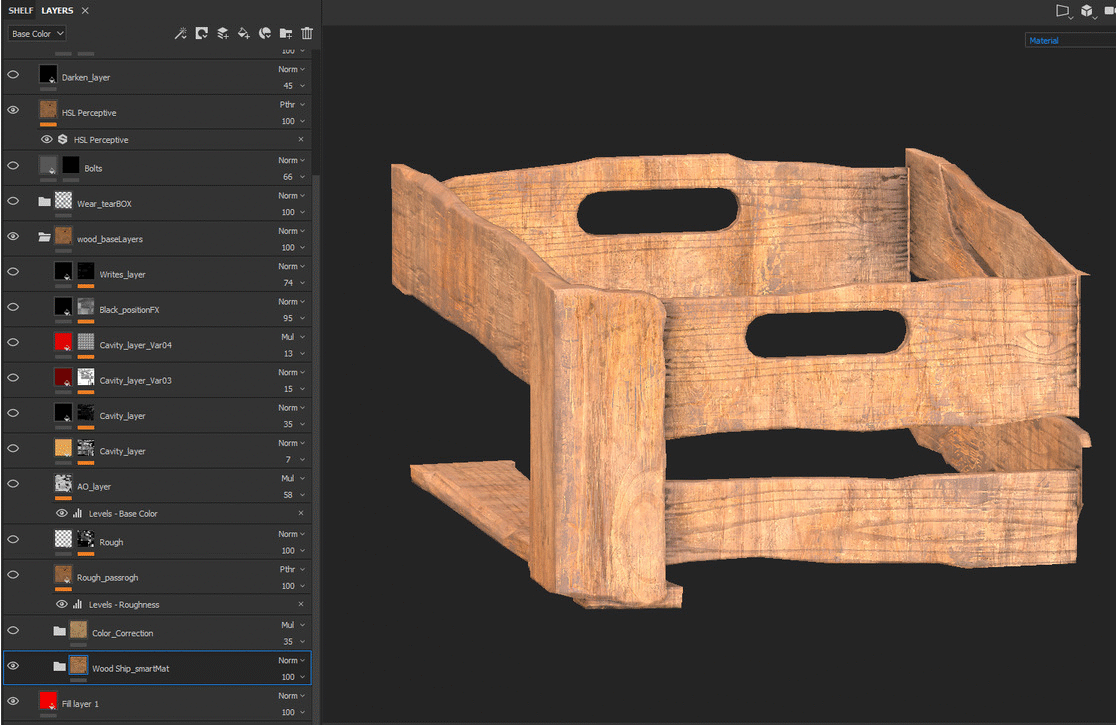
https://youtube.com/watch?v=TgOTEycYouwhttps%3A
介绍
我在 Marmoset Toolbag 中进行了演示。
我的主要目标是建立与我的资产和我想要传达的想法很好地配合的酷炫照明,为此,我开始寻找合适的 HDRI。
对于照明,我尝试使用类似于 3 点照明的系统:
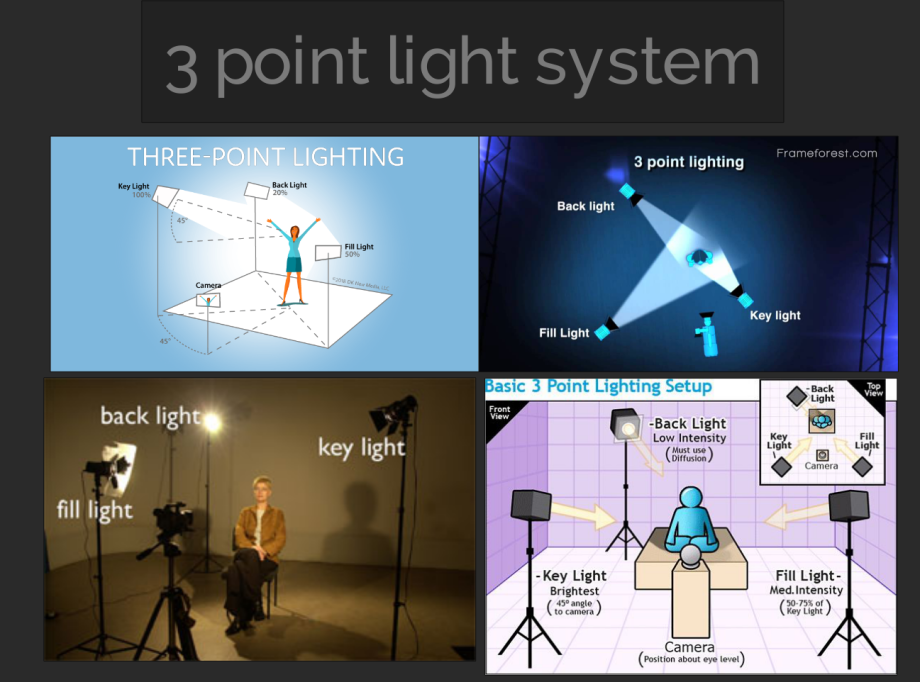
配置主灯后,我添加了更多灯以打破阴影并突出轮廓,并始终测试新的可能性。使用暖色和冷色灯光非常适合此资产。
关于渲染的一些个人笔记:
对于渲染:
- 2:1 分辨率(视口)。
- 抗锯齿 4x 时间(视口)。
- 确保启用全局照明。
- 确保启用环境光遮挡。
对于相机:
我总是尽量不要在后期效果中进行太多更改,并且喜欢保持与 Substance Painter 非常相似的颜色。
- 确保我使用的是 ACES 色调映射。
- 应用锐化并更改值以增强小细节。
- 添加一点晕影效果。
这是我的设置:
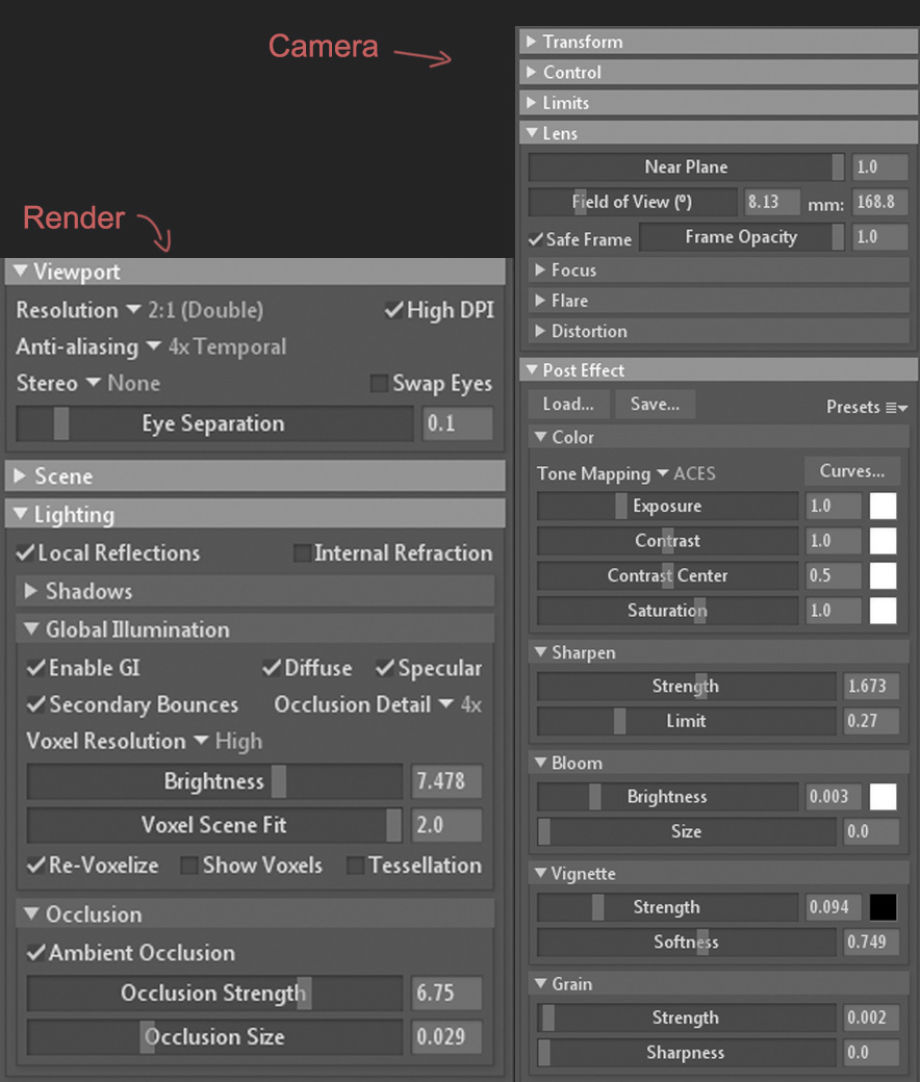
对于蜘蛛网,我基本上是在谷歌上搜索一些图片,然后把它们放在一起创造一个独特的纹理。在图像编辑器中,我仍然做了一些修改以填充更多细节:
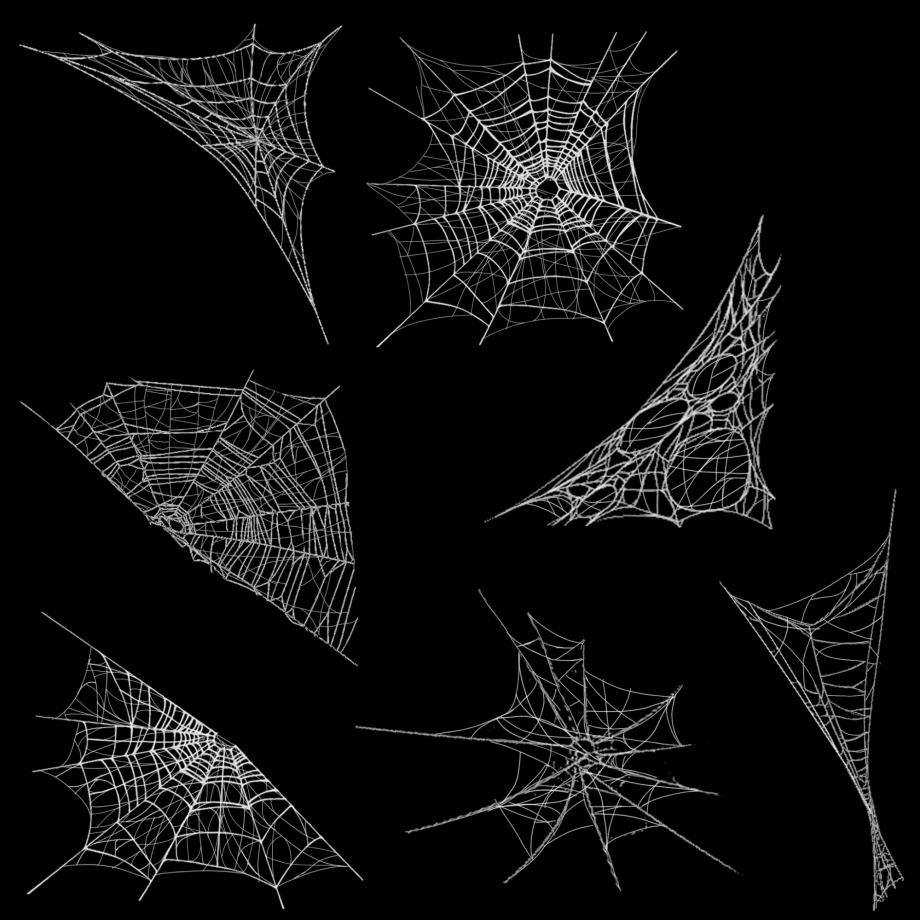
完成后,我将此纹理应用于 Maya 中的一个平面,并开始将其划分为更小的平面。
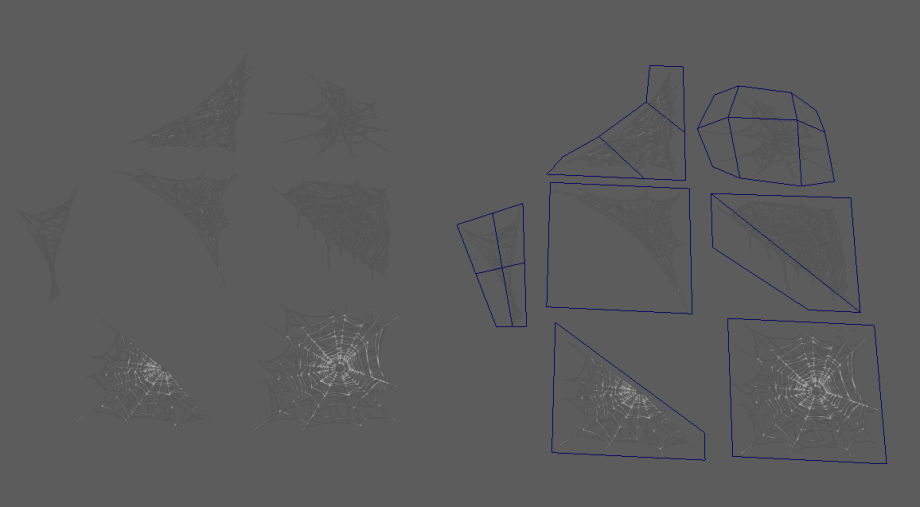
然后我只是将它们分发到场景中(是的,我花了几次)。
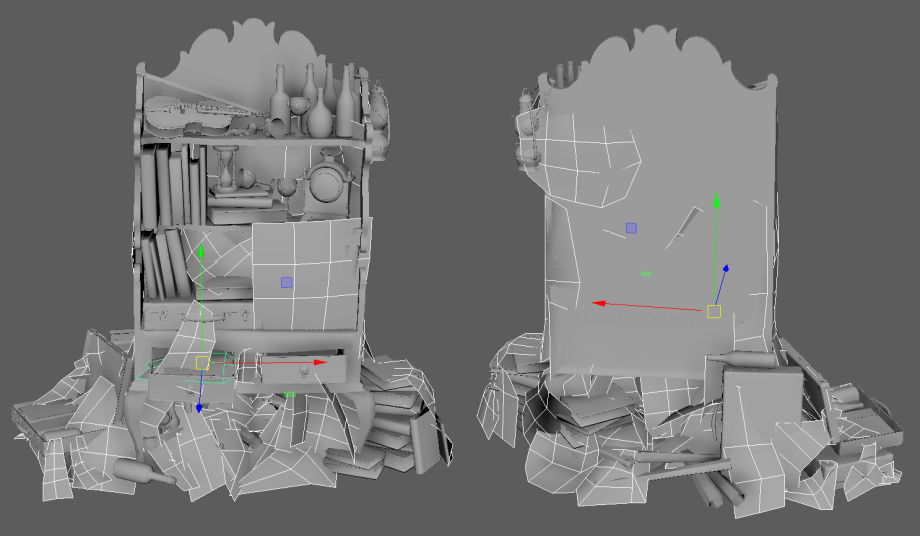
回到 Marmoset,网的材料看起来像这样:
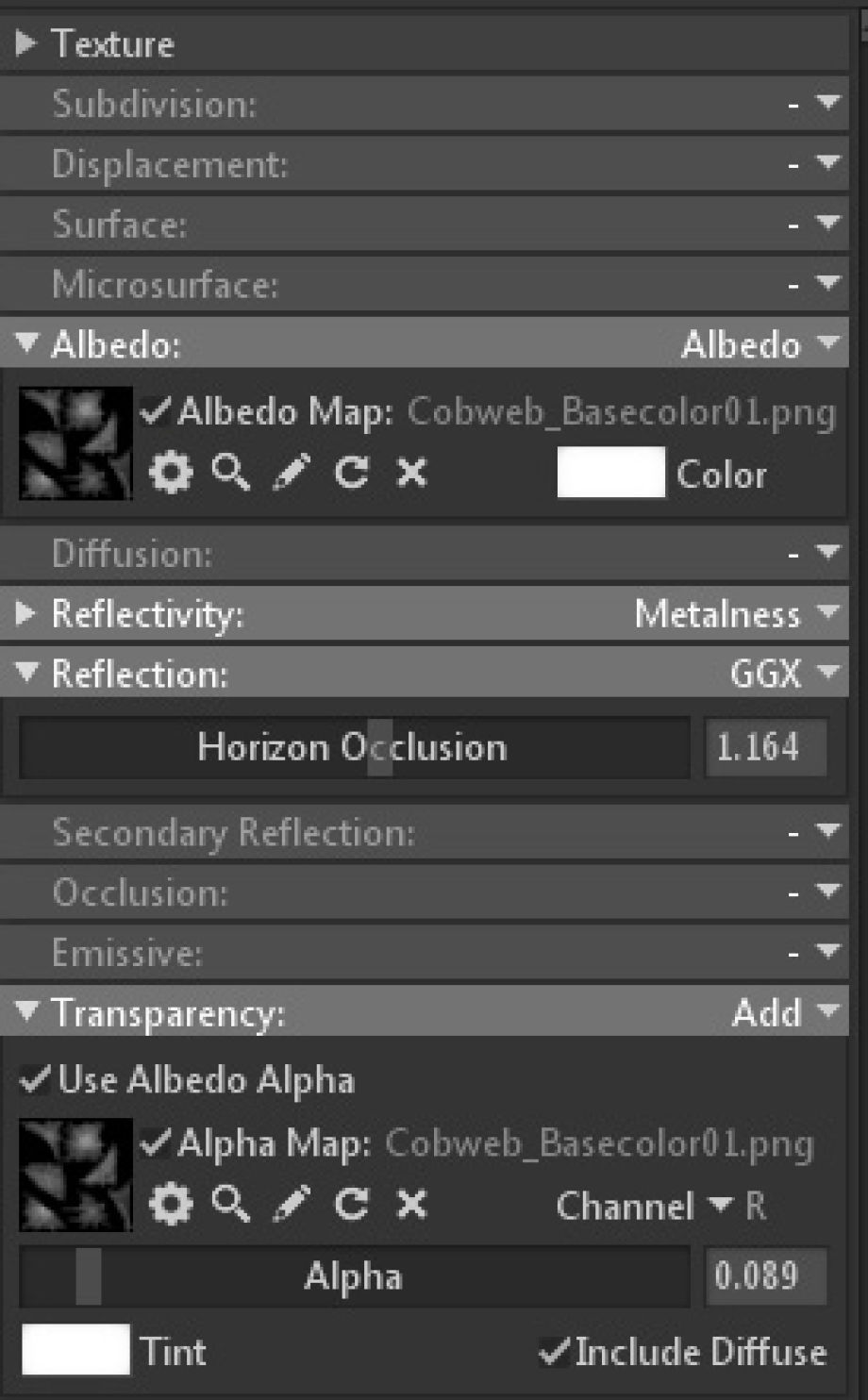
在这个场景中,我还添加了另外两个东西以使其更有趣。第一个是背景图像来补充构图,为此,我使用了背景。这个工具很简单,只要插入一张图片,并根据需要配置它的填充,查看示例:
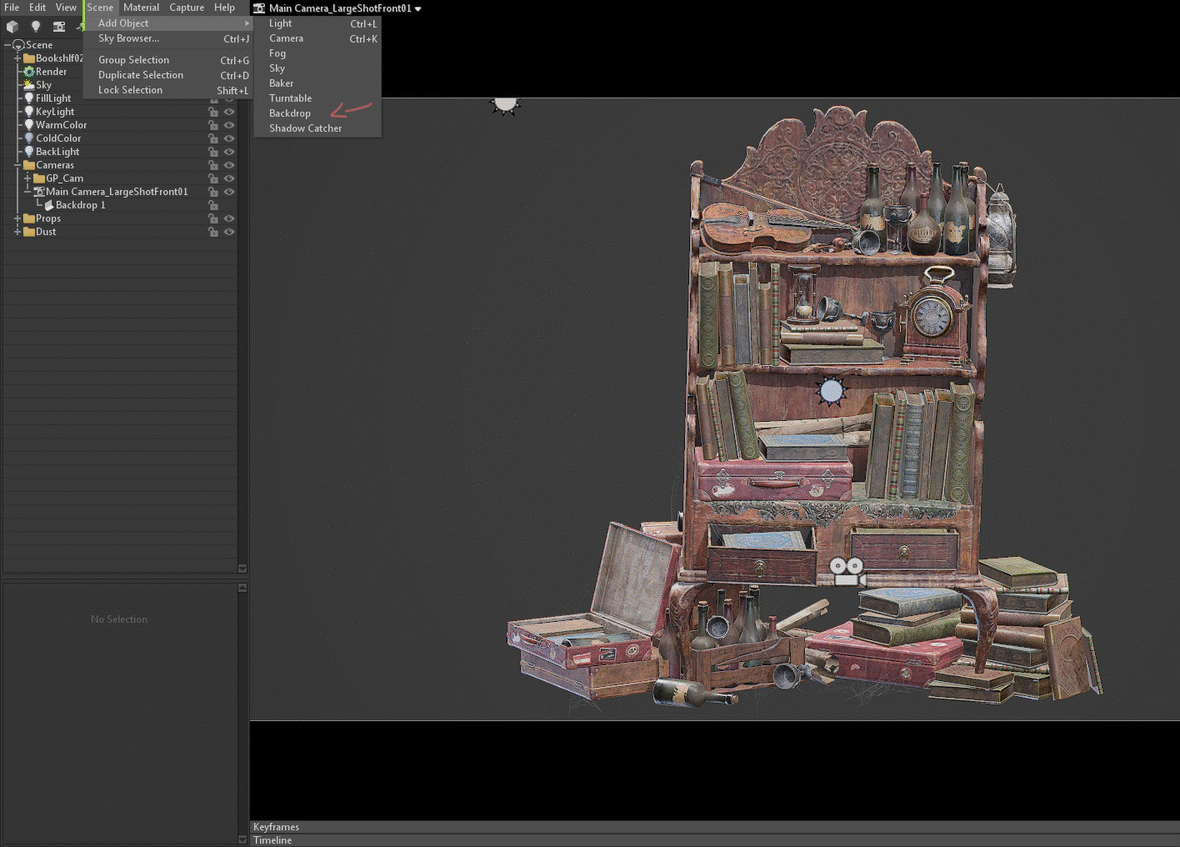
第二件事是我在 Maya 中使用“MASH”工具制作的小飞机,在空气中创造了非常微妙的灰尘。
查看下面的视频,了解我随机分布这种尘埃粒子效果的过程:https://www.youtube.com/embed/D1nMfjre5ZM
创建平面后,我只是将它作为纹理应用到 Marmoset 中:
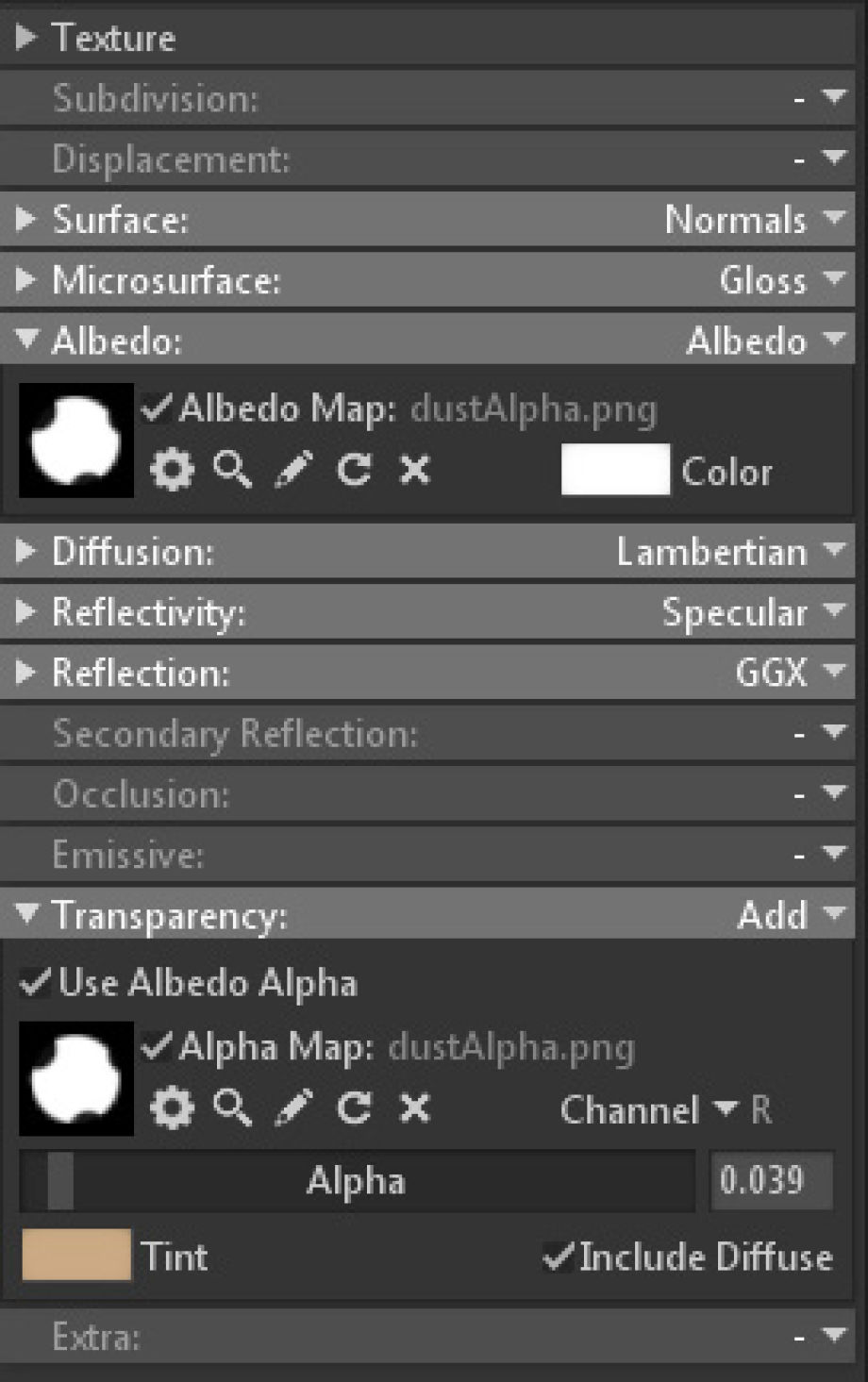
我还喜欢将我的资产与一些人体模型一起展示,以说明资产和角色如何相互作用,并且对比例也有参考。






第 1 个,共6 个
这个过程非常简单。我使用 Mixamo 找到了一些我喜欢的动画,然后在 FBX 中上传模型,配置装备,就是这样。只需寻找一些适合您自己项目的动画即可。
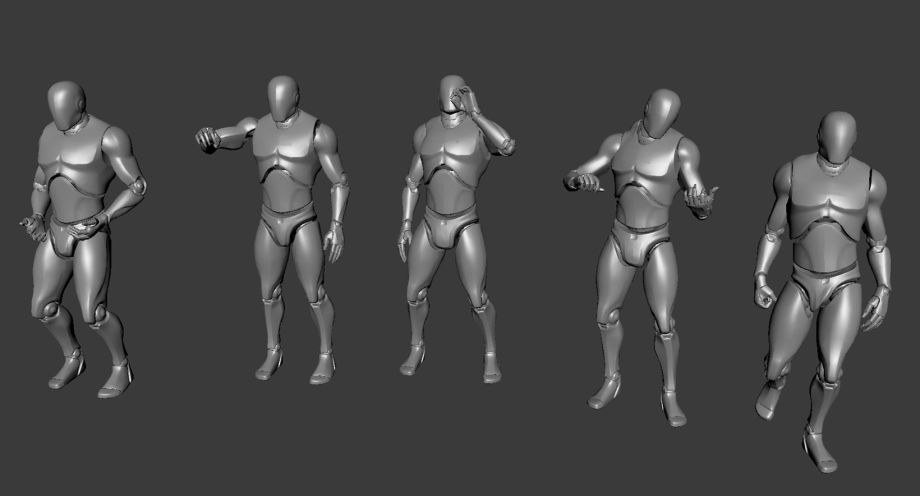
关闭
感谢大家阅读这篇采访!我希望我今天在这篇文章中展示的内容,即使它不是很技术,也能帮助一些艺术家,并可能激励某人继续创作艺术,因为我在互联网上看到的所有令人难以置信的艺术家正是让我想提高自己的工艺。
如果您对我的其他作品感兴趣或想给我发送消息,请随时访问我的 ArtStation 作品集。
特别感谢
我要感谢 80.lv 认可我的工作并给我机会与您分享。
我还要感谢InsightZ 社区在此项目的制作过程中提供的反馈。



